重装系统怎么设置引导盘 重装系统设置引导盘操作方法
重装系统怎么设置引导盘呢?很多电脑用户想要重新安装系统,但是不知道怎么设置引导盘,导致无法进行下一步操作,今天电脑系统之家u盘装机为大家分享重装系统设置引导盘的操作方法。
重装系统设置引导盘操作方法:
1、进入BIOS设置后,可以看到屏幕下方的按键提示,这里我们只需要注意4种按键提示:键盘上的方向键可用作光标的移动、键盘上的+/-可实现选项位置的移动、回车键表示确认,F10表示保持并退出

2、使用右方向键移动到“boot”,然后使用上下方向键将光标移动到U盘的选项“Removable Devices”上(可移动设备的意思),有的电脑是一般显示以USB开头,小编的电脑是以“Removable Devices”代替U盘的意思
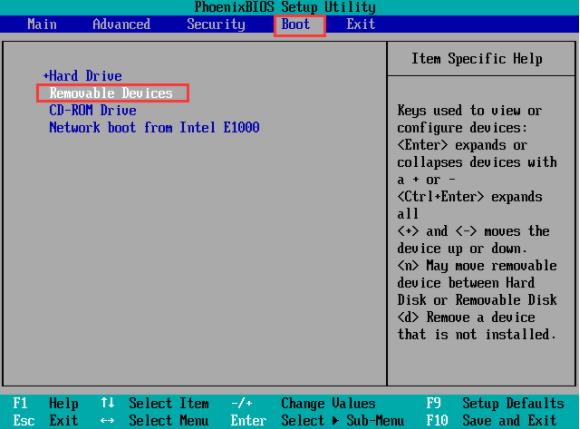
3、使用“+”键调整选项“Removable Devices”至第一的位置,然后按“F10”在弹出来的弹框中选择“YES”保存退出即可
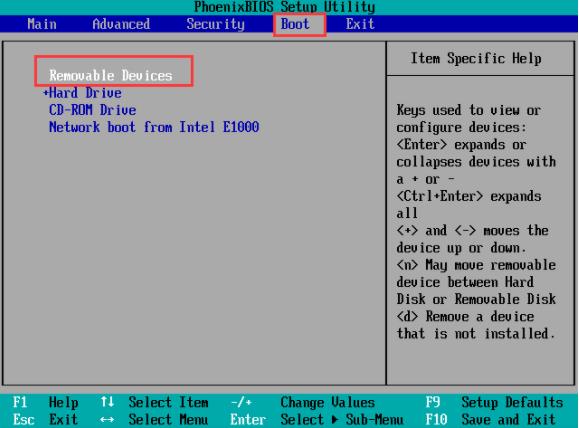
关于重装系统设置引导盘的操作步骤就为小伙伴们详细分享到这里了,如果用户们想要设置引导盘,可以参考以上方法步骤进行操作哦,希望本篇教程对大家有所帮助,更多精彩教程请关注电脑系统之家官方网站。
最新推荐
-
excel怎么把一列数据拆分成几列 excel一列内容拆分成很多列

excel怎么把一列数据拆分成几列?在使用excel表格软件的过程中,用户可以通过使用excel强大的功能 […]
-
win7已达到计算机的连接数最大值怎么办 win7连接数达到最大值

win7已达到计算机的连接数最大值怎么办?很多还在使用win7系统的用户都遇到过在打开计算机进行连接的时候 […]
-
window10插网线为什么识别不了 win10网线插着却显示无法识别网络

window10插网线为什么识别不了?很多用户在使用win10的过程中,都遇到过明明自己网线插着,但是网络 […]
-
win11每次打开软件都弹出是否允许怎么办 win11每次打开软件都要确认

win11每次打开软件都弹出是否允许怎么办?在win11系统中,微软提高了安全性,在默认的功能中,每次用户 […]
-
win11打开文件安全警告怎么去掉 下载文件跳出文件安全警告

win11打开文件安全警告怎么去掉?很多刚开始使用win11系统的用户发现,在安装后下载文件,都会弹出警告 […]
-
nvidia控制面板拒绝访问怎么办 nvidia控制面板拒绝访问无法应用选定的设置win10

nvidia控制面板拒绝访问怎么办?在使用独显的过程中,用户可以通过显卡的的程序来进行图形的调整,比如英伟 […]
热门文章
excel怎么把一列数据拆分成几列 excel一列内容拆分成很多列
2win7已达到计算机的连接数最大值怎么办 win7连接数达到最大值
3window10插网线为什么识别不了 win10网线插着却显示无法识别网络
4win11每次打开软件都弹出是否允许怎么办 win11每次打开软件都要确认
5win11打开文件安全警告怎么去掉 下载文件跳出文件安全警告
6nvidia控制面板拒绝访问怎么办 nvidia控制面板拒绝访问无法应用选定的设置win10
7win11c盘拒绝访问怎么恢复权限 win11双击C盘提示拒绝访问
8罗技驱动设置开机启动教程分享
9win7设置电脑还原点怎么设置 win7设置系统还原点
10win10硬盘拒绝访问怎么解决 win10磁盘拒绝访问
随机推荐
专题工具排名 更多+





 闽公网安备 35052402000376号
闽公网安备 35052402000376号